Việc cá nhân hóa các thiết bị di động là điều đầu tiên cần làm sau khi bạn sở hữu cho mình một chiếc smartphone. Tuy nhiên với các thiết bị iOS nguyên bản thì hơi khó để làm điều này, nhất là những tùy chỉnh rất hạn chế trong việc cài đặt màn hình nền, màn hình khóa trên iPhone.
Tuy nhiên, nếu bạn đang sử dụng một thiết bị đã jailbreak, sẽ rất dễ dàng để thực hiện những tinh chỉnh của riêng mình. Bạn có thể đặt màn hình khóa dạng động, tạo ảnh nền cho mỗi trang hiển thị riêng biệt, có thể thay ảnh nền tự động... và rất nhiều nữa. Vậy cách làm thế nào?
Rất vui là Quantrimang.com đã giữ cho mình một list các thủ thuật với màn hình iPhone jailbreak, và sẽ mách nhỏ cho các bạn ngay bây giờ đây! Cùng theo dõi bài viết nhé!
- Cách tạo ảnh nền iPhone cho mỗi trang riêng biệt
- Cách tự thay ảnh nền mỗi ngày trên iPhone
- Cách ẩn nội dung màn hình khóa iPhone
1. Hướng dẫn cài hình nền iPhone động
Đặt hình nền động cho iPhone không phải là vấn đề quá khó khi thiết bị này đã cung cấp sẵn album hình nền động. Tuy nhiên người dùng sẽ chỉ được lấy hình nền có sẵn mà thôi. Nếu thiết bị iPhone của bạn đã jailbreak thì có thể cài đặt tinh chỉnh GIFLock. Tinh chỉnh GIFLock cho phép người dùng đặt ảnh động làm hình nền màn hình khóa thiết bị.
- Áp dụng: thiết bị iOS đã jailbreak.
- Sử dụng tweak GIFLock.
Bước 1: Người dùng truy cập vào link dưới đây để cài đặt tinh chỉnh GIFLock trên iPhone.
http://cydia.saurik.com/package/gg.gh0stbyte.giflock/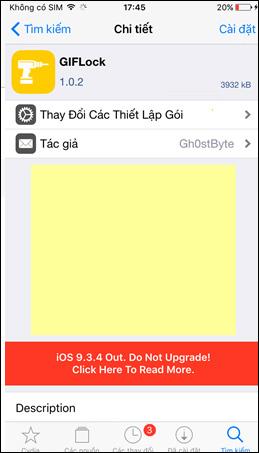
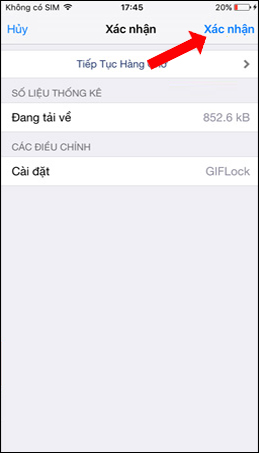
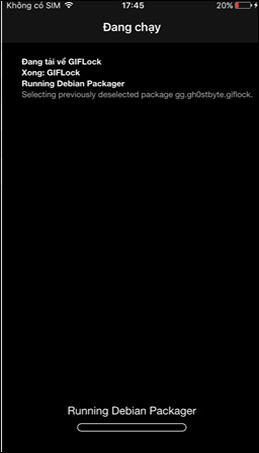
Bước 2: Tiếp đó người dùng tải ảnh động trên các trang web khác. Nhấn tiếp vào Cài đặt rồi chọn tinh chỉnh GIFLock. Trong giao diện của tinh chỉnh kích hoạt 2 tùy chọn là Enable và Stretch Image.
Phần Background Color có thể chọn phông nền cho bức hình nếu muốn. Nhấn tiếp vào Choose GIF để lựa chọn ảnh động muốn đặt làm màn hình khóa.
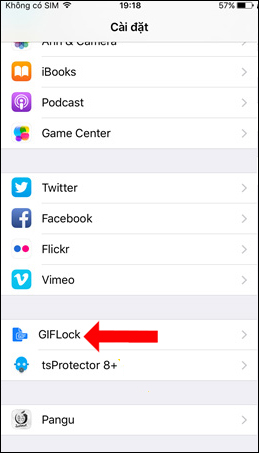
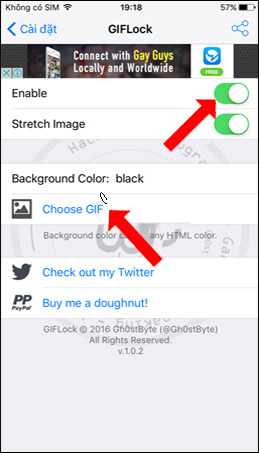
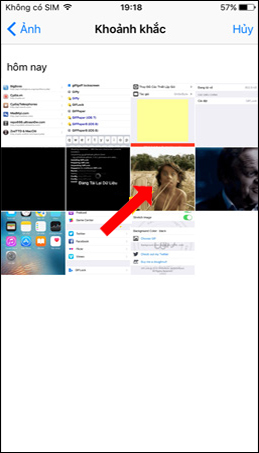
Thay vì sử dụng các ảnh động có sẵn của iPhone/iPad, thì với tinh chỉnh GIFLock người dùng có thể thoải mái lựa chọn ảnh động mà bạn tải xuống từ nhiều trang web. Và tất nhiên chúng ta không cần phải nhấn vào ảnh để chuyển động như Live Photo.
2. Cách tạo ảnh nền iPhone cho mỗi trang riêng biệt
Trên iPhone, thiết bị sẽ mặc định hình nền hiển thị ở toàn bộ các trang màn hình trên thiết bị. Nhiều người cảm thấy nhàm chàn với kiểu hình nền này thì có thể dùng ảnh Panorama hoặc nhiều hình nền khác nhau cho mỗi trang màn hình trên iPhone.
- Áp dụng: thiết bị iOS 10 trở lên đã jailbreak
- Sử dụng tweak Panorama Papers
Bước 1: Hiện tại tweak Panorama Papers được tải miễn phí từ nguồn BigBoss trên Cydia. Chúng ta mở Cydia rồi nhấn vào tab Tìm kiếm, nhập từ khóa Panorama Papers và nhấn Cài đặt để cài tweak.
Hoặc có thể truy cập vào link trực tiếp dưới đây.
http://cydia.saurik.com/package/com.sst1337.panoramapapers/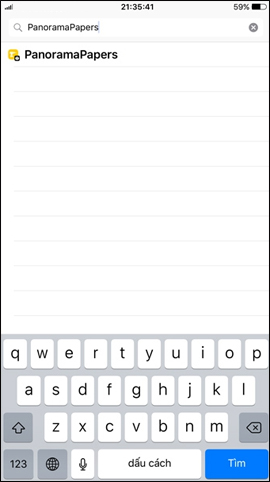
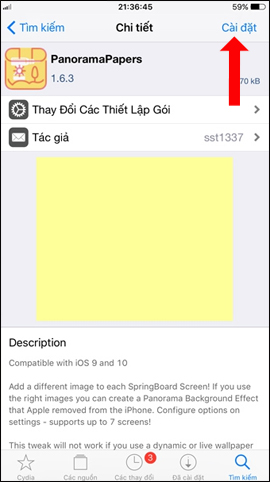
Bước 2: Sau khi cài đặt xong nhấn vào Cài đặt chọn tweak Panorama Papers để tiến hành tùy chỉnh. Tiếp đó bạn cần kích hoạt tinh chỉnh bằng cách gạt thanh ngang sang phải tại Enabled.
Sau đó nhấn vào Select Image 1 để lựa chọn hình ảnh đầu tiên muốn đặt làm hình nền.
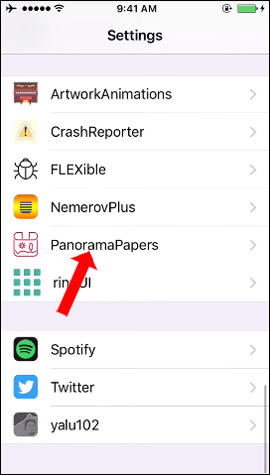
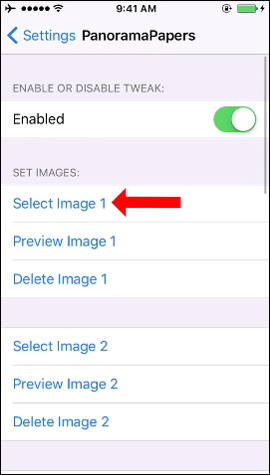
Bước 3: Hiển thị giao diện album trên thiết bị. Nhấn chọn vào hình nền muốn dùng trên iPhone và sẽ nhận được thông báo cài hình nền thành công như dưới đây.
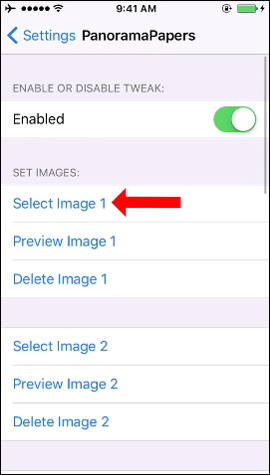
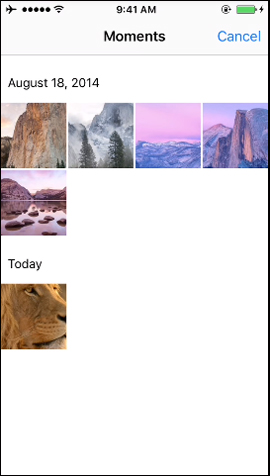
Bạn thực hiện tiếp thao tác chọn hình nền cho những màn hình tiếp theo. Có thể sử dụng tới 7 hình nền để cài đặt cho thiết bị.
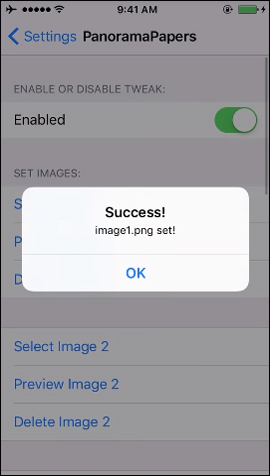
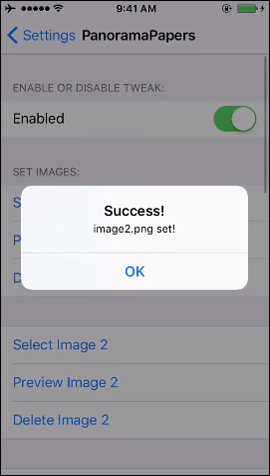
Bước 4: Để xem các hình nền hiển thị trên iPhone như thế nào, nhấn Preview Image. Nếu muốn xóa hình nền nào đã cài đặt nhấn Delete Image.
Có thể chọn nhiều hình nền khác nhau hoặc nếu chỉ muốn hiển thị 1 hình thì bạn cần chọn hình Panorama có kích thước lớn để tránh bị vỡ hình, và chỉ chọn cài ảnh cho tùy chọn đầu tiên.
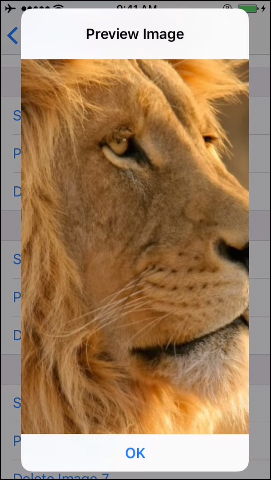
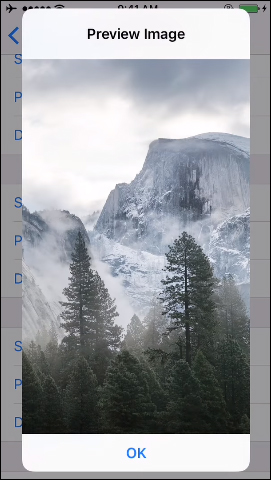
Bước 5: Cuối cùng nhấn Respring để áp dụng hình nền trên thiết bị.
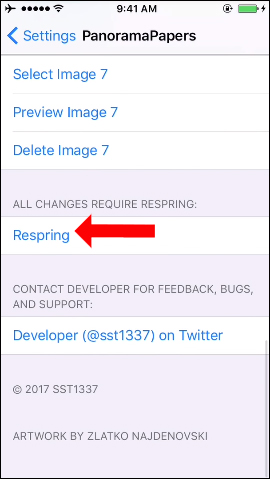
Kết quả cuối cùng khi di chuyển sang các màn hình khác nhau trên iPhone người dùng sẽ thấy từng hình nền khác nhau mà bạn đã cài đặt
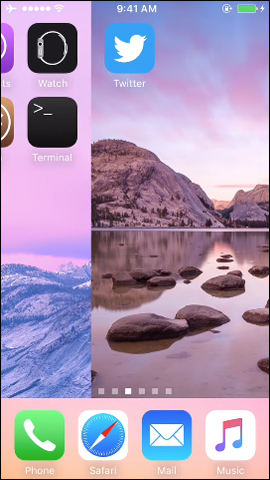
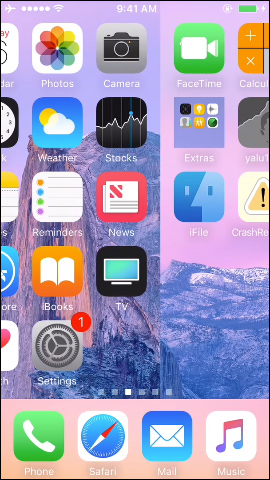
3. Cách tự thay ảnh nền mỗi ngày trên iPhone
Nếu iPhone đang dùng iOS 11 đã jailbreak thì bạn có thể thay hình nền iPhone mỗi ngày, bằng cách cài tweak BingDaily đổi hình nền thông qua dịch vụ Bing. Các hình nền sẽ theo các chủ đề khác nhau và tự động đổi theo các ngày, không hình nền nào trùng hình nền nào.
- Áp dụng: thiết bị iOS 11 trở lên đã jailbreak bằng Electra
- Sử dụng tweak BingDaily
Bước 1: Bạn truy cập vào Cydia, chuyển qua tab repo và thêm vào source https://repo.d4ni.nl/. Sau đó chờ Cydia cập nhật danh sách các tweak.
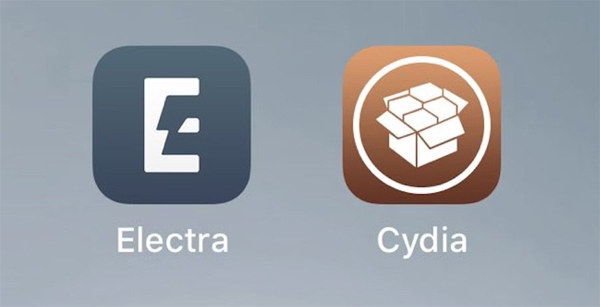
Bước 2: Tiếp theo người dùng nhấn vào tab Search và tìm tweak BingDaily rồi tiến hành cài vào thiết bị, nhấn Restart Springboard.
Sau đó người dùng vào Cài đặt (Settings) chọn tweak BingDaily và bật Enabled để kích hoạt BingDaily. Trong phần Options sẽ có các tùy chọn như hình dưới đây.
- Both/ Home Screen/ Lock Screen: Thiết lập hình nền cho màn hình chính, màn hình khoá hay cả hai.
- Save to Photos: Nếu bật tuỳ chọn này, mỗi ngày hình nền sẽ được thiết lập và hình cũ vẫn nằm trong Camera Roll. Còn nếu bạn không bật thì hình mới sẽ thay hình cũ, tiết kiệm không gian.
- Random Wallpaper: Thay hình nền ngẫu nhiên trong vòng 8 ngày.
- Notification: Thêm thông tin về hình ảnh.
Phần Blur sẽ làm mờ ảnh đi theo tùy chỉnh. Bạn cũng có các tuỳ chọn chỉ làm mờ cho ảnh nền màn hình chính hay màn hình khoá.
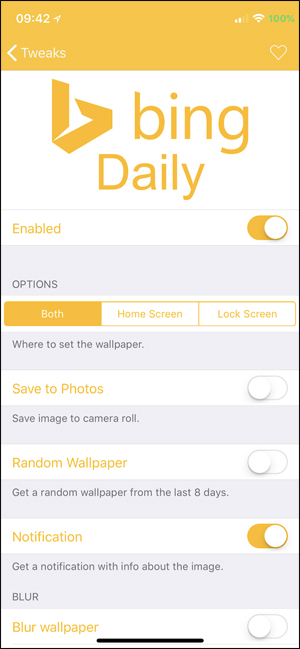
Bước 3: Sau khi đã thiết lập xong chúng ta kéo xuống dưới rồi nhấn vào Respring. Phần Manual Update dùng để thiết lập thủ công nhưng bạn nên sử dụng những thiết lập bên trên.
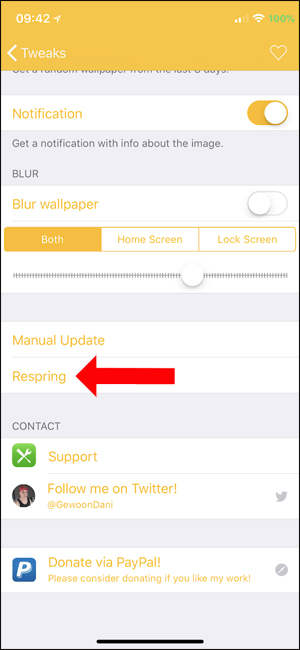
Với kho ảnh của dịch vụ Bing, hình nền trên iPhone sẽ trở nên độc đáo với các chủ đề phong phú, khác nhau tự đổi theo mỗi ngày. Chúng ta có thể tùy chỉnh độ mờ của hình nền chính trên thiết bị hoặc làm mờ màn hình khóa, theo các mức độ khác nhau.
4. Cách đổi hình nền iPhone tự động khi xoay màn hình
Tinh chỉnh này sẽ tự động đổi hình nền iPhone khi chúng ta xoay màn hình. Khi bạn xoay dọc hoặc xoay ngang màn hình, hình nền sẽ tự động thay đổi theo. Thư mục hình nền này chúng ta sẽ sử dụng có sẵn trên thiết bị, hoặc sử dụng hình ảnh từ những ứng dụng chụp ảnh, quay video đã cài trên iPhone/iPad.
- Áp dụng: thiết bị iOS 9 trở lên đã jailbreak
- Sử dụng tweak Rotatewall
Bước 1: Hiện tại tweak Rotatewall đã được tải miễn phí từ BigBoss tương thích với iOS 9 trở lên đã jaibreak. Chúng ta chỉ cần nhấn vào mục Search rồi nhập từ khóa Rotatewall để tìm kiếm và tiến hành cài đặt tinh chỉnh.
Bước 2: Sau khi cài đặt tinh chỉnh người dùng truy cập vào Cài đặt rồi chọn tweak Rotatewall. Khởi động tinh chỉnh bằng cách gạt thanh ngang tại Enabled sang phải.
Tiếp đó tại mục Album of different oritations lựa chọn album ảnh nền cho kiểu hiển thị Landscape (chiều ngang) và Portrait (chiều dọc). Ở từng kiểu hiển thị sẽ có album ảnh trên thiết bị, hoặc album từ ứng dụng cài đặt trên thiết bị.
Nhấn chọn vào album muốn sử dụng hình nền. Lưu ý với người dùng bạn nên lựa chọn 2 album khác nhau cho 2 kiểu hiển thị. Việc này sẽ tránh được tình trạng hình bị vỡ, nhòe hình khi xoay máy theo chiều ngang hoặc chiều dọc. Hình ảnh ở từng album sẽ hiển thị chất lượng tốt và tương thích với mỗi chiều hiển thị màn hình.
Cuối cùng nhấn Respring để thay đổi được áp dụng.
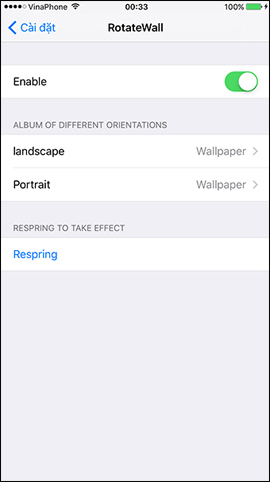
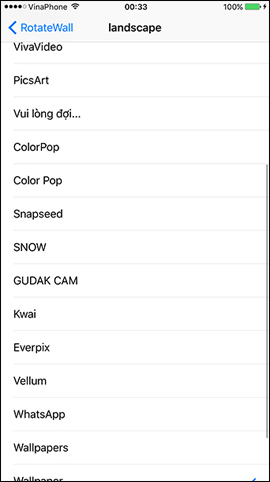
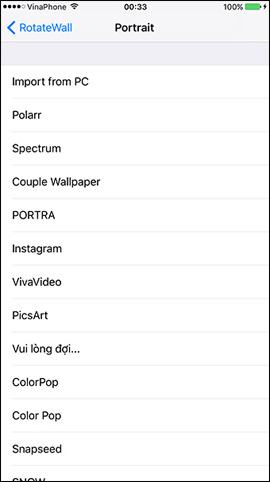
Bây giờ khi bạn để màn hình iPhone dọc sẽ là một hình nền khác.
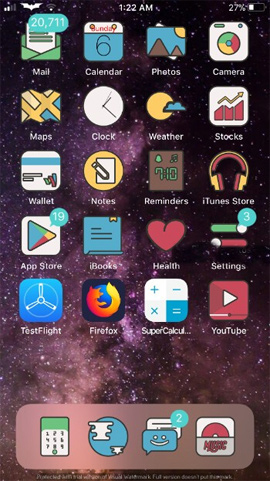
Khi đổi sang thành màn hình ngang iPhone sẽ đổi thành hình nền khác. Các hình nền sẽ đổi theo album ảnh mà người dùng đã lựa chọn.
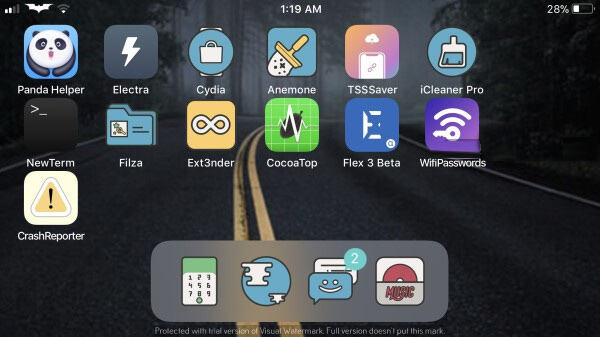
5. Cách tự đổi hình nền iPhone theo thời gian
Tinh chỉnh cho phép người dùng thiết lập đổi hình nền iPhone tự động theo khoảng thời gian đã được thiết lập trước đó. Đặc biệt số lượng hình ảnh để sử dụng làm hình nền iPhone sẽ không giới hạn. Người dùng có thể thoải mái chọn bất cứ hình ảnh nào trong album trên thiết bị để cài làm hình nền hay màn hình khóa. Thời gian tự động đổi hình nền sẽ do bạn thiết lập trước trên tinh chỉnh.
- Áp dụng: thiết bị iOS đã jailbreak.
- Sử dụng tweak AutoWall.
Bước 1: Người dùng có thể cài đặt tinh chỉnh AutoWall từ kho lưu trữ JulioVerne trong Cydia. Hoặc bạn cũng có thể truy cập vào link dưới đây.
https://julioverne.github.io/description.html?id=com.julioverne.autowall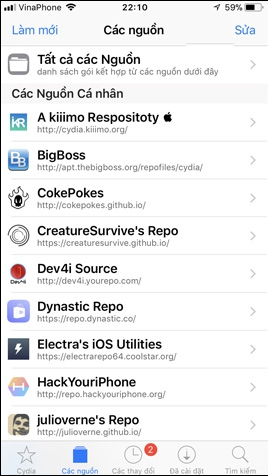
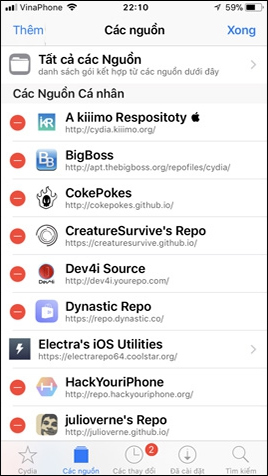
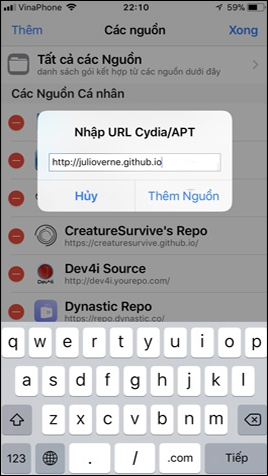
Bước 2: Sau khi cài đặt xong tinh chỉnh người dùng mở Settings rồi chọn vào tinh chỉnh AutoWall để tiến hành thiết lập cho tinh chỉnh. Ở giao diện đầu tiên người dùng sẽ thấy tùy chọn để kích hoạt hoặc tắt tinh chỉnh tại Enabled. Bên dưới phần Manage Wallpapers để chọn hình nền tự động đổi theo thời gian.
Nhấn tiếp vào biểu tượng dấu cộng ở góc phải bên trên để chọn ảnh muốn làm hình nền từ album sưu tập.
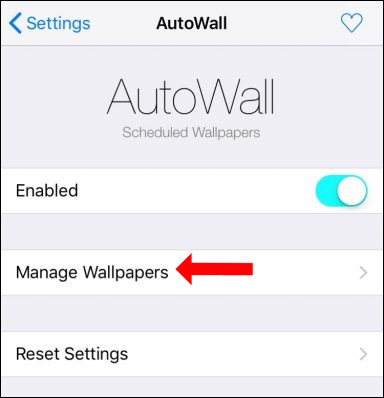
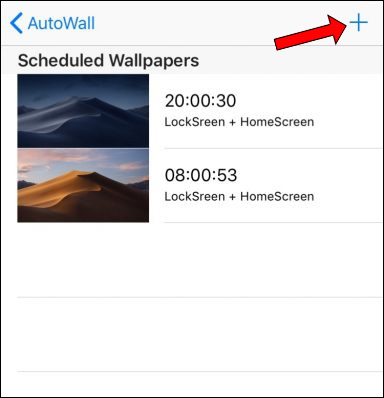
Bước 3: Sau khi chọn xong hình ảnh sẽ hiển thị giao diện để chọn thời gian muốn tự động đổi hình nền. Tại đây chúng ta có thể chọn thời gian đổi và áp dụng trên màn hình chính hay màn hình khóa. Các hình ảnh tự động đổi hình nền sẽ hiển thị thành danh sách với thời gian thiết lập cụ thể.
Tiếp tục thực hiện trên với những ảnh nền khác muốn tự động đổi theo thời gian trên iPhone.
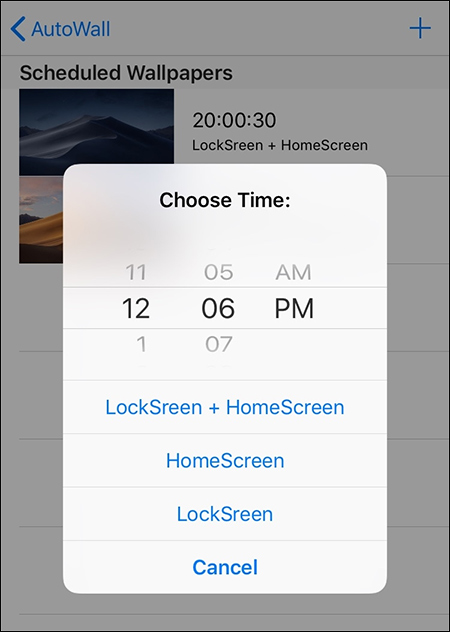
Chúng ta sẽ có ảnh màn hình trên iPhone tự động đổi theo thời gian thực như dưới đây.
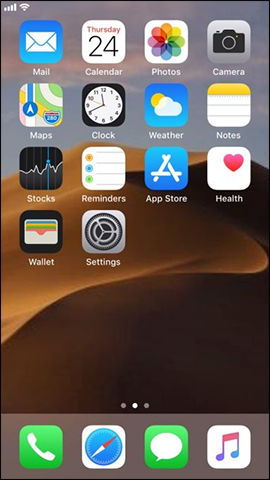
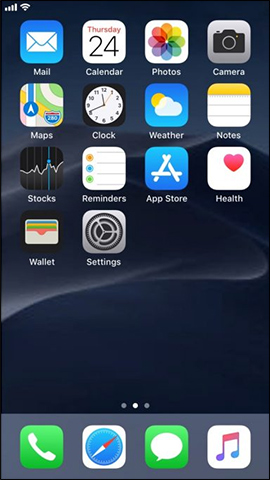
Các thiết lập sẽ tự động được kích hoạt mà chúng ta không cần phải respring thiết bị như những tinh chỉnh khác. Khi đến thời gian đã lên lịch thì ảnh nền trên iPhone tự động đổi. Bạn nên chọn ảnh nền có kích thước lớn và ảnh chất lượng để cài làm hình nền.
Xem thêm:
- Hướng dẫn hẹn giờ thay đổi hình nền Windows 10
- Hô biến màn hình iPhone thành đen trắng
- 2 cách để chụp ảnh màn hình trên điện thoại iPhone, iPad
Chúc các bạn thực hiện thành công!
 Công nghệ
Công nghệ  AI
AI  Windows
Windows  iPhone
iPhone  Android
Android  Học IT
Học IT  Download
Download  Tiện ích
Tiện ích  Khoa học
Khoa học  Game
Game  Làng CN
Làng CN  Ứng dụng
Ứng dụng 

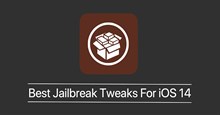
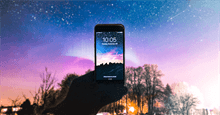

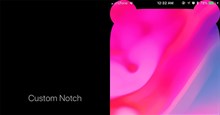













 Linux
Linux  Đồng hồ thông minh
Đồng hồ thông minh  macOS
macOS  Chụp ảnh - Quay phim
Chụp ảnh - Quay phim  Thủ thuật SEO
Thủ thuật SEO  Phần cứng
Phần cứng  Kiến thức cơ bản
Kiến thức cơ bản  Lập trình
Lập trình  Dịch vụ công trực tuyến
Dịch vụ công trực tuyến  Dịch vụ nhà mạng
Dịch vụ nhà mạng  Quiz công nghệ
Quiz công nghệ  Microsoft Word 2016
Microsoft Word 2016  Microsoft Word 2013
Microsoft Word 2013  Microsoft Word 2007
Microsoft Word 2007  Microsoft Excel 2019
Microsoft Excel 2019  Microsoft Excel 2016
Microsoft Excel 2016  Microsoft PowerPoint 2019
Microsoft PowerPoint 2019  Google Sheets
Google Sheets  Học Photoshop
Học Photoshop  Lập trình Scratch
Lập trình Scratch  Bootstrap
Bootstrap  Năng suất
Năng suất  Game - Trò chơi
Game - Trò chơi  Hệ thống
Hệ thống  Thiết kế & Đồ họa
Thiết kế & Đồ họa  Internet
Internet  Bảo mật, Antivirus
Bảo mật, Antivirus  Doanh nghiệp
Doanh nghiệp  Ảnh & Video
Ảnh & Video  Giải trí & Âm nhạc
Giải trí & Âm nhạc  Mạng xã hội
Mạng xã hội  Lập trình
Lập trình  Giáo dục - Học tập
Giáo dục - Học tập  Lối sống
Lối sống  Tài chính & Mua sắm
Tài chính & Mua sắm  AI Trí tuệ nhân tạo
AI Trí tuệ nhân tạo  ChatGPT
ChatGPT  Gemini
Gemini  Điện máy
Điện máy  Tivi
Tivi  Tủ lạnh
Tủ lạnh  Điều hòa
Điều hòa  Máy giặt
Máy giặt  Cuộc sống
Cuộc sống  TOP
TOP  Kỹ năng
Kỹ năng  Món ngon mỗi ngày
Món ngon mỗi ngày  Nuôi dạy con
Nuôi dạy con  Mẹo vặt
Mẹo vặt  Phim ảnh, Truyện
Phim ảnh, Truyện  Làm đẹp
Làm đẹp  DIY - Handmade
DIY - Handmade  Du lịch
Du lịch  Quà tặng
Quà tặng  Giải trí
Giải trí  Là gì?
Là gì?  Nhà đẹp
Nhà đẹp  Giáng sinh - Noel
Giáng sinh - Noel  Hướng dẫn
Hướng dẫn  Ô tô, Xe máy
Ô tô, Xe máy  Tấn công mạng
Tấn công mạng  Chuyện công nghệ
Chuyện công nghệ  Công nghệ mới
Công nghệ mới  Trí tuệ Thiên tài
Trí tuệ Thiên tài